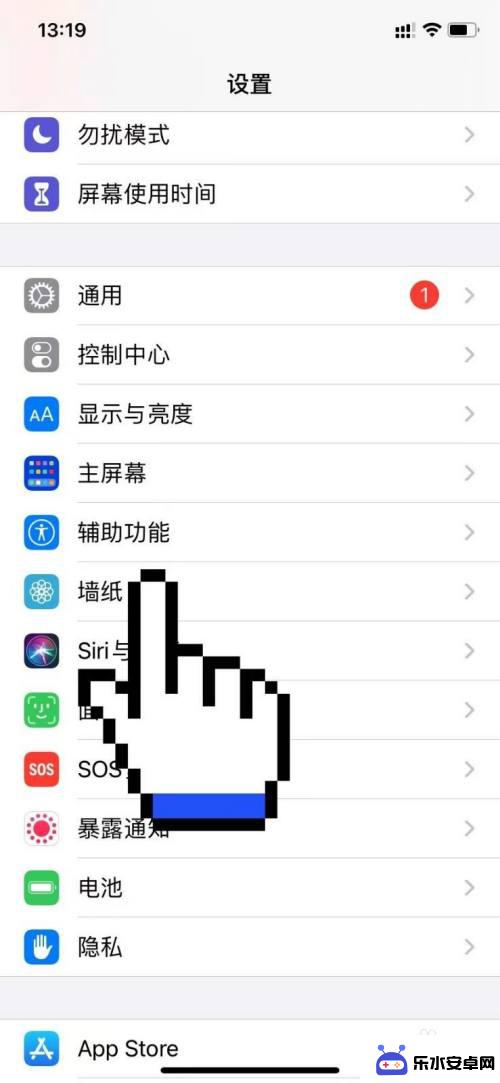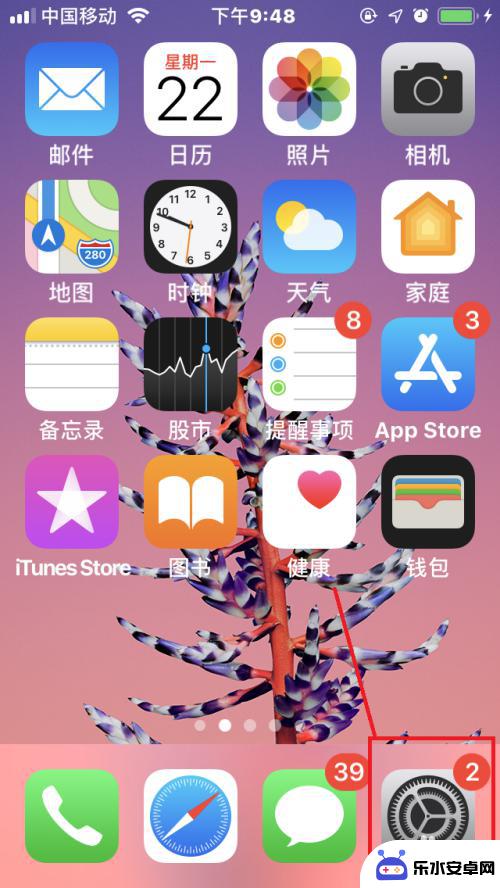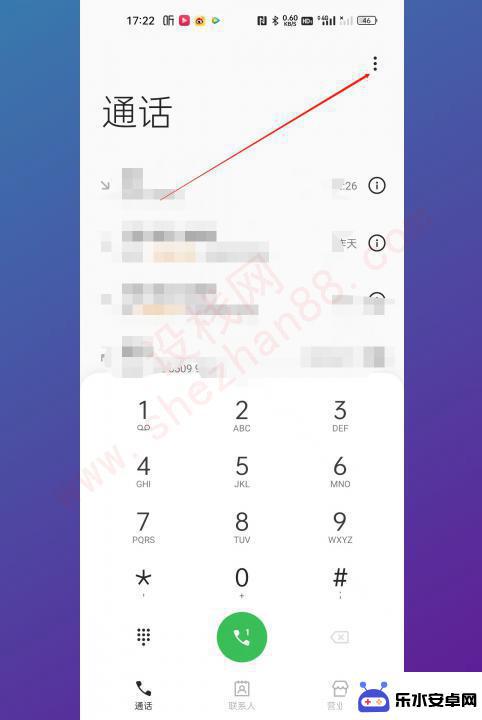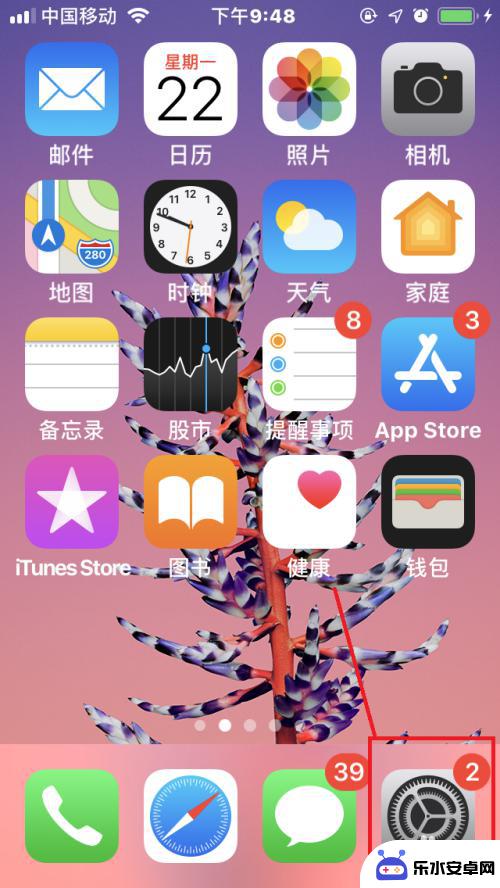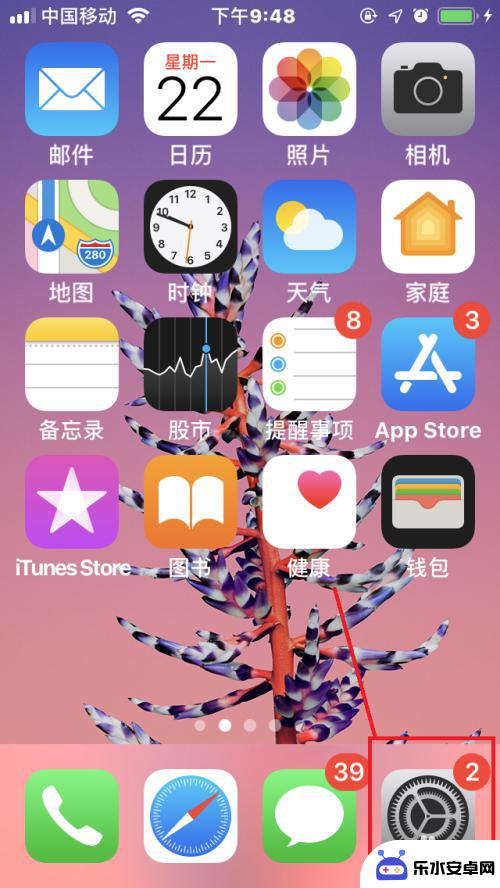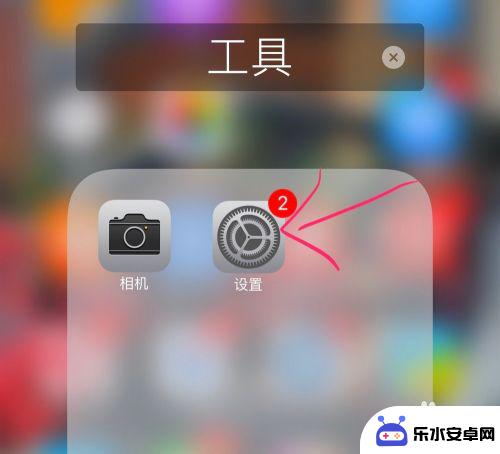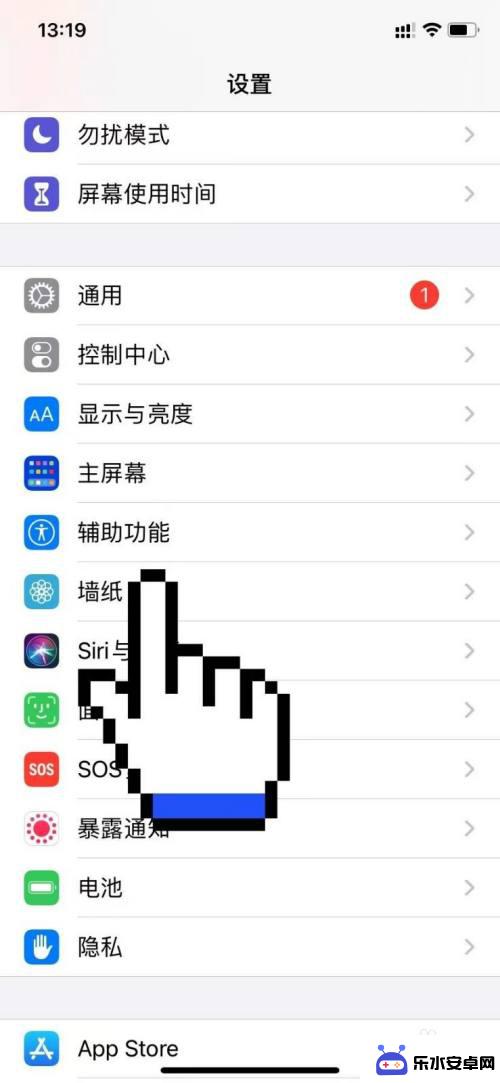苹果手机如何设置来消息时闪光灯闪烁 iPhone如何开启信息闪光灯
时间:2024-08-05来源:乐水安卓网
苹果手机可以通过设置来让消息时的闪光灯进行闪烁提醒,这对于有听力障碍或者在嘈杂环境下容易错过消息提示的用户来说非常实用,开启信息闪光灯功能只需简单几步操作,让手机在接收到信息时通过闪光灯来提醒用户,确保不会错过任何重要消息。下面我们来看看如何在iPhone中开启信息闪光灯功能。
iPhone如何开启信息闪光灯
具体步骤:
1.点击手机桌面“设置”图标,进入手机设置。
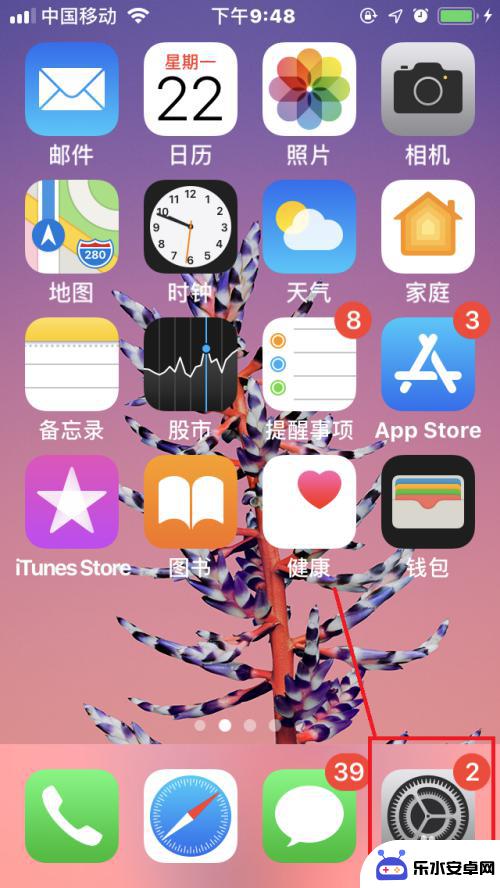
2.点击“通用”,进入“通用”设置界面。
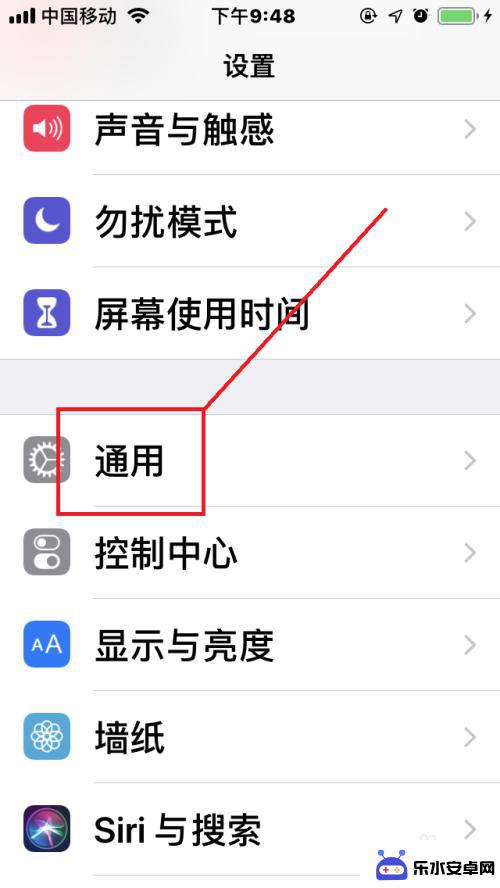
3.点击“辅助功能”,进入“辅助功能”设置界面。
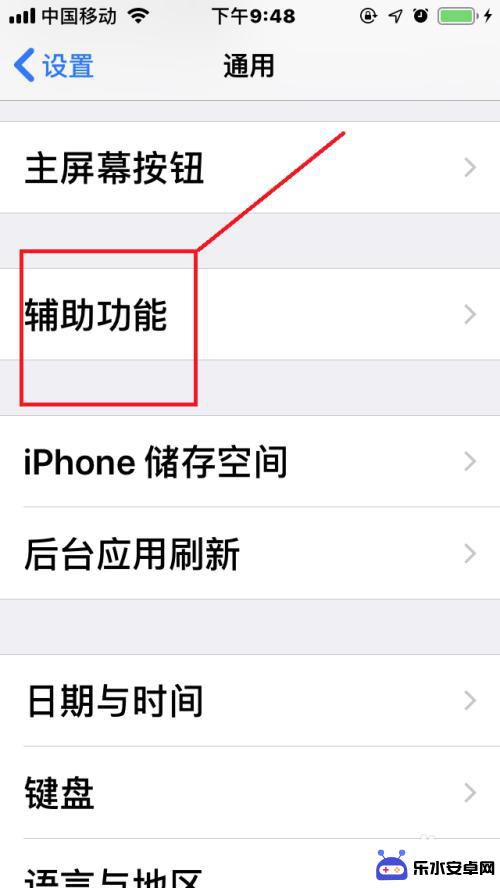
4.开启“信息闪光灯”。
点击“LED闪烁提醒”,如果显示关闭,点击“勾选”开启该功能即可。
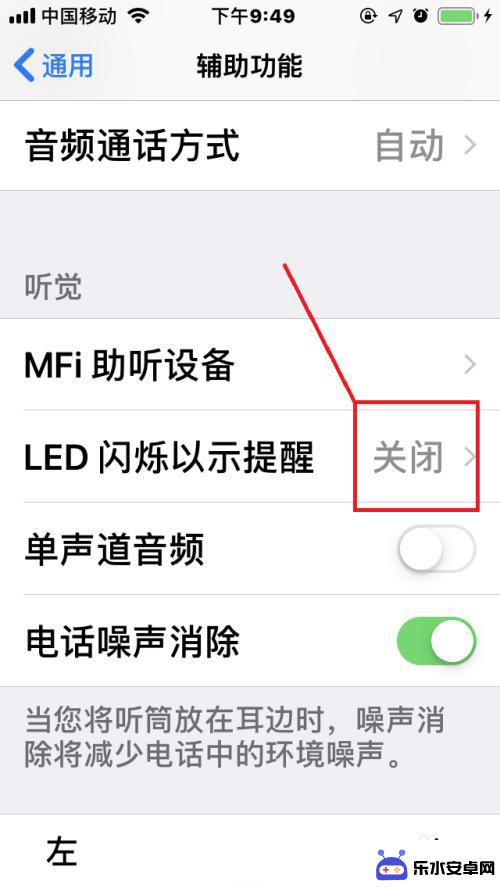
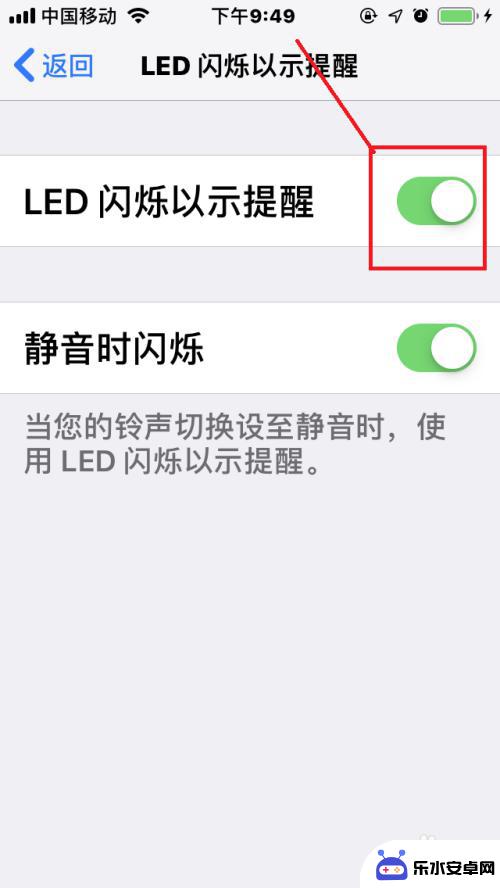
5.关闭“信息闪光灯”。
点击“LED闪烁提醒”,如果显示开启。点击“取消勾选”关闭该功能即可。
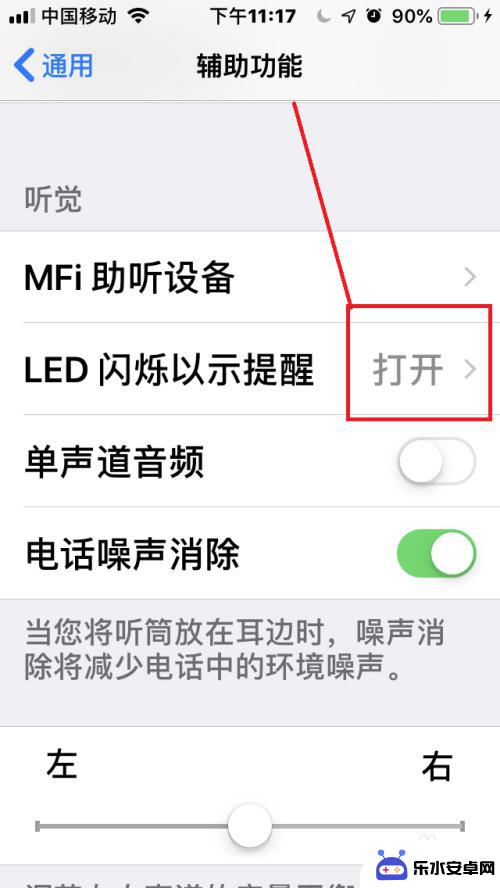
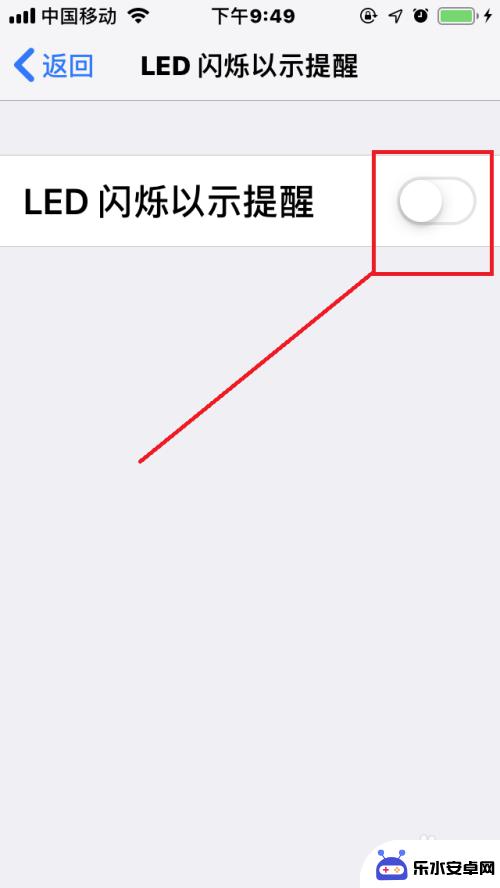
以上是关于如何设置苹果手机来消息时闪光灯闪烁的全部内容,如果有不清楚的用户,可以参考以上小编的步骤进��操作,希望对大家有所帮助。